Содержание
- 2. Розгадайте ребус Інтернет
- 3. Пригадаємо Які функції виконує браузер? Як дізнатись, чи містить фрагмент тексту гіперпосилання? Як зберегти зображення, що
- 4. Інтернет Інтернет - це найбільша та найвідоміша із сучасних глобальних мереж, що об'єднує комп'ютери та комп'ютерні
- 5. Інтернет InterNet inter – "між" net, network – "мережа" Назва Інтернет в перекладі означає мережа мереж
- 6. Інтернет Документи, що зберігаються в Інтернеті, пов'язані між собою гнучкою системою посилань, яку створюють їх автори.
- 7. Інтернет Увійти до веб-простору можна з будь-якого електронного документа, що належить WWW, а далі переміщуватися між
- 8. Інтернет Документу розміщені у веб-просторі, можуть складатися з однієї чи кількох веб-сторінок. Веб-сторінка — це документ
- 9. Інтернет Як правило, веб-сторінки об'єднують за темами або за призначенням у веб-сайти. Веб-сайт — це група
- 10. Браузер Для доступу до Інтернету потрібні програми, що встановлюються на комп'ютер. Однією з таких програм є
- 11. Браузер Браузери створюються різними компаніями, сьогодні існує багато таких програм. Кожна з них має особливості у
- 12. Вікно веб-браузера Рядок адреси Вкладка Кнопки навігації Робоча область Оновлення сторінки Нова вкладка
- 13. Програма-браузер Для керування вікном браузера використовують кнопки керування вікном. Вкладки Нова вкладка Згорнути Розгорнути (Відновити) Закрити
- 14. Пошук в Інтернеті У рядок пошуку вводять ключові слова — слова, що відображають основний зміст пошуку
- 15. Пошук в Інтернеті У сучасних браузерах, рядок адреси є одночасно і рядком пошуку. Рядок пошуку
- 16. Пошук в Інтернеті Для пошуку в Інтернеті потрібних відомостей використовують також пошукові системи. Пошукові системи —
- 17. Пошук в Інтернеті Спільним для головних сторінок різних пошукових систем є наявність рядка пошуку, Рядок пошуку
- 18. Пошук в Інтернеті Результати пошуку за допомогою пошукової системи мають вигляд списку посилань. Рядок пошуку Голосовий
- 19. Алгоритм пошуку в мережі інтернет Крок 1. Добери ключові слова або фрази. Для цього виділи основну
- 20. Алгоритм пошуку в мережі інтернет Крок 2. Організуй пошук потрібних матеріалів. Відкрий сторінку пошукової системи та
- 21. Алгоритм пошуку в мережі інтернет Крок З. Проаналізуй результати пошуку. Ознайомся з коротким описом знайдених сайтів.
- 22. Алгоритм пошуку в мережі інтернет Крок 4. Збережи результати пошуку. Запиши назву сайта та його адресу.
- 23. Повторюємо Пошук в Інтернеті Браузер Засоби пошуку браузера Рядок пошуку Ключові слова
- 24. Пригадаємо Що таке браузер? Що таке сайт та веб-сторінка? Яка між ними різниця? Як називаються слова,
- 25. Працюємо за комп’ютером
- 27. Скачать презентацию
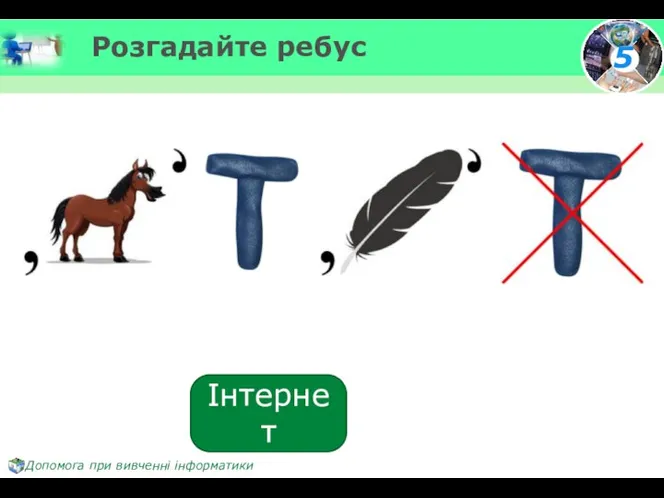








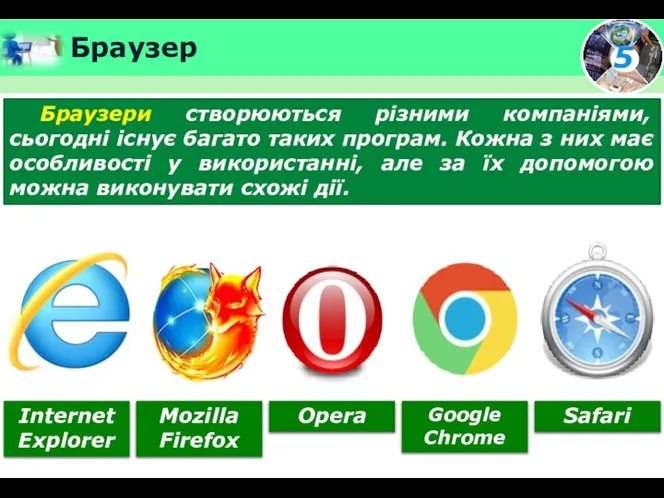

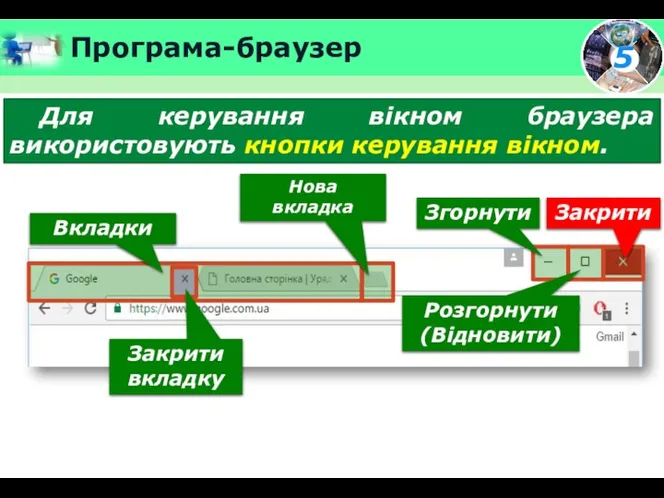






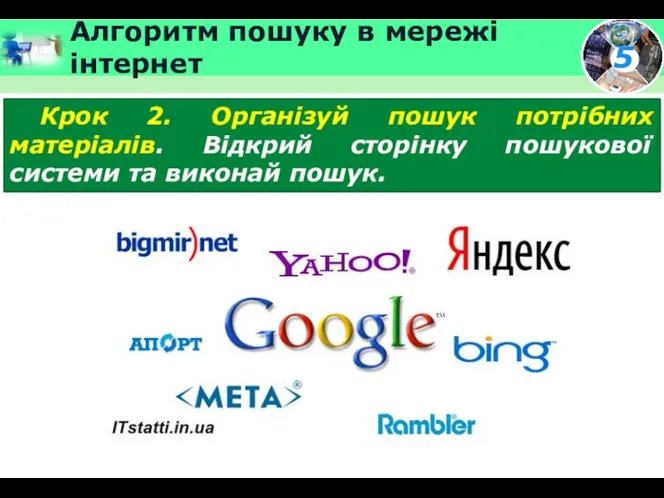


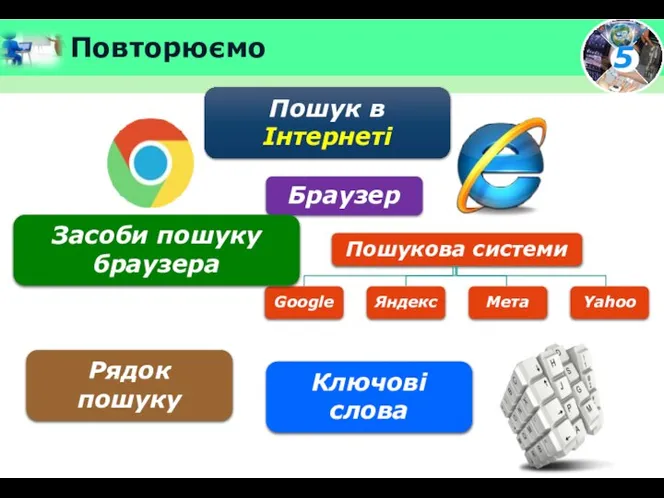


 Кодирование информации с помощью знаковых систем
Кодирование информации с помощью знаковых систем Виды текстов для соцсетей
Виды текстов для соцсетей Поиск информации в сети. Интернет
Поиск информации в сети. Интернет Принципы Фон-неймановской архитектуры
Принципы Фон-неймановской архитектуры Разбор возможностей торговли между глобальными зонами, с трендовой доливкой
Разбор возможностей торговли между глобальными зонами, с трендовой доливкой Новые профессии в Интернете
Новые профессии в Интернете Комплектование, конфигурирование и настройка средств вычислительной техники
Комплектование, конфигурирование и настройка средств вычислительной техники Основы языка программирования Java
Основы языка программирования Java Рекомендации для родителей Безопасность детей в сети Интернет
Рекомендации для родителей Безопасность детей в сети Интернет Интеллектуальный марафон
Интеллектуальный марафон Построение таблиц истинности
Построение таблиц истинности IT-Компания. Команда Торнадо. Разработка мобильных приложений
IT-Компания. Команда Торнадо. Разработка мобильных приложений Изучение модели Система M/M/1 в среде Rockwell Arena
Изучение модели Система M/M/1 в среде Rockwell Arena Требования к интернет-системам
Требования к интернет-системам Компьютерные вирусы. Основы антивирусологии
Компьютерные вирусы. Основы антивирусологии Определение адреса объекта недвижимости на территории Республики Казахстан
Определение адреса объекта недвижимости на территории Республики Казахстан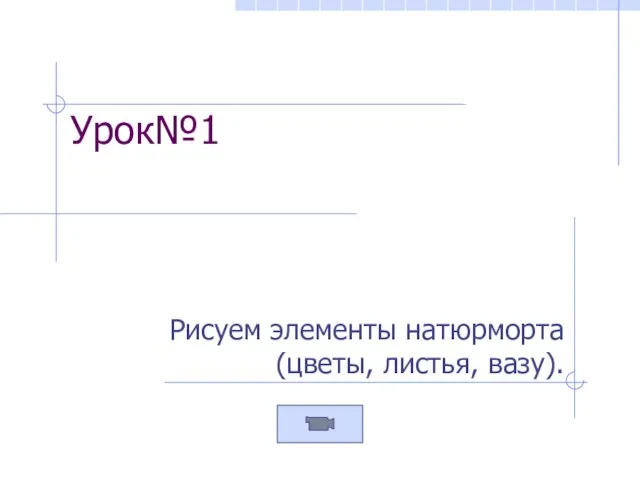 Урок №01 (2)
Урок №01 (2)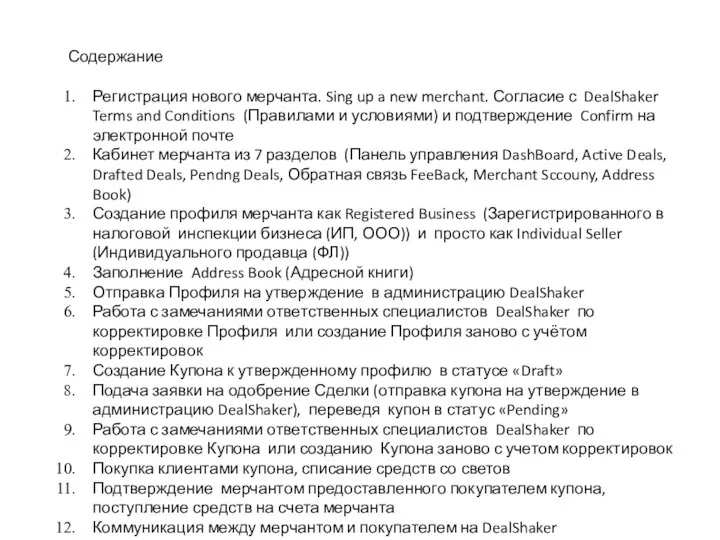 Площадка DealShaker (3)
Площадка DealShaker (3) Способы обработки JаvаSсriрt-ошибок
Способы обработки JаvаSсriрt-ошибок Анализ средств и методов администрирования сети
Анализ средств и методов администрирования сети Файловая система
Файловая система Передача информации
Передача информации Отечественная техника
Отечественная техника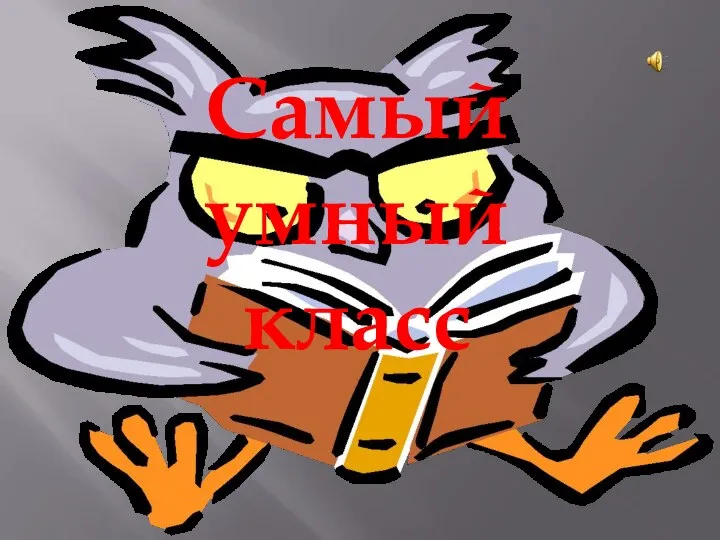 Мероприятие по информатике
Мероприятие по информатике Цветовое решение фильма
Цветовое решение фильма Свойства логических операций
Свойства логических операций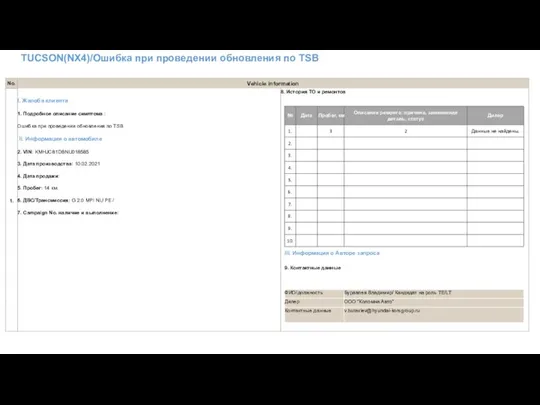 Tucson(NX4)/Ошибка при проведении обновления по TSB
Tucson(NX4)/Ошибка при проведении обновления по TSB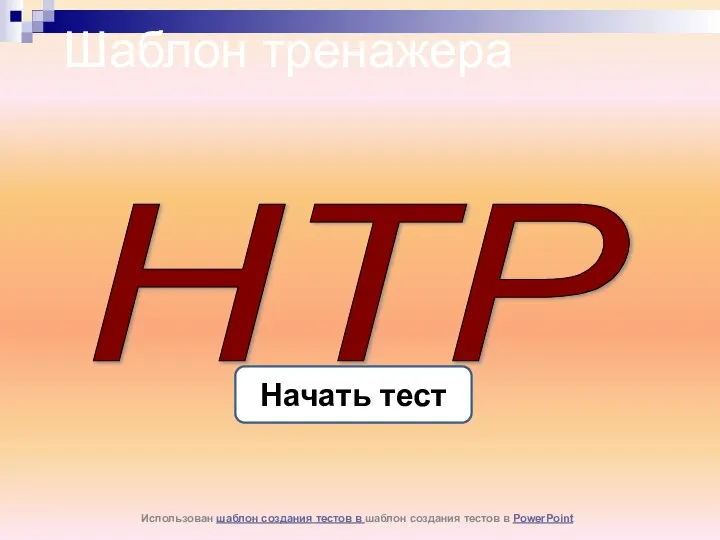 Научно-техническая революция. Шаблон тренажера
Научно-техническая революция. Шаблон тренажера